Wie erstelle ich eine neue Webseite?
Hier sind die schnellen Schritte, um Ihren Inhalt auf Ihrer Website live zu schalten.
- Erstellen einer NEUEN Seite
- Inhalt hinzufügen
- Verwenden von deaktivierten Inhaltsseiten
- Anpassen der Seiten-URL
- Seite veröffentlichen
Eine NEUE Seite erstellen
Navigieren Sie im CMS zu 2. Mange Content > Menu & Pages
Wählen Sie den Abschnitt Versteckte Seiten aus und klicken Sie auf die SCHALTFLÄCHE SEITE HINZUFÜGEN am unteren Rand der Seite, um eine neue Seite hinzuzufügen.
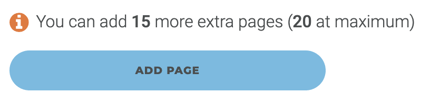
Die neu erstellte Seite wird beispielsweise als Benutzerseite-05 benannt, wobei die Zahl die Anzahl der erstellten neuen Seiten darstellt. Wenn Sie über den Seiten-Eintrag fahren, werden Optionen angezeigt: - Zu einem anderen Menü verschieben / Seite bearbeiten / Seite deaktivieren.
 |
Wählen Sie die Option SEITE BEARBEITEN aus, um mit der Hinzufügung von Inhalten zu beginnen.
 |
Standardmäßig wird der Haupttitel der Seite, der Menütitel und die Seiten-URL als Benutzerseite-05 angezeigt.
 |
Fügen Sie den Haupttitel der Seite und den Menütitel hinzu, um den Standardnamen zu überschreiben.
Für eine gute SEO sollten Sie dieselben Schlüsselbegriffe im <H1> Haupttitel der Seite & der Seiten-URL verwenden. Um die Seiten-URL zu bearbeiten, müssen Sie zum Bereich Angepasste SEO gehen.
Wenn Sie beim Versuch, die Seite anzuzeigen, eine 404-Fehlerseite erhalten, bedeutet dies, dass der DEAKTIVIEREN-Button den Seiten-Eintrag schließt und daher AKTIVIERT werden muss.
Inhalt hinzufügen
Fügen Sie 3 oder 4 Absätze über die Immobilie, den Standort und eine Liste der Dienstleistungen hinzu. Dies wird der erste Text sein, den der Kunde lesen wird, daher ist es wichtig, klar, prägnant und nur die wichtigsten Informationen zu zeigen.
Die besten Praktiken bieten Ihnen einen umfassenden Überblick darüber, wie Sie Inhalte in das CMS hinzufügen und erstellen können.
Verwenden von deaktivierten Inhaltsseiten
Im Abschnitt "Menü & Seiten" des CMS finden Sie eine Reihe von Seiten im Hauptmenü, die hellgrau mit schwachem Text sind. Diese wurden als schneller Weg hinzugefügt, um Inhalte auf Ihrer Website zu erstellen und aufzubauen.
Unten sehen Sie den Haupttitel der Seite, der in allen Sprachen übersetzt wurde. Dieses Label wird als <H1>-Überschrift der Seite verwendet und ist standardmäßig auch im Meta-Titel für eine gute SEO enthalten.
 |
 |
Um eine dieser Seiten zu aktivieren, fahren Sie über das graue Feld und Sie erhalten die Option, EINE SEITE ZU ERSTELLEN.

Die voreingestellten Seiten im Smart CMS bieten einen guten Ausgangspunkt, um Inhalte hinzuzufügen und aufzubauen. Die vorgeschlagenen Überschriften sind jedoch nicht festgelegt und können für beliebige Inhalte verwendet werden.
Unten auf der Bearbeitungsseite der "Über uns"-Seite werden der Haupttitel der Seite und der Menütitel als Platzhaltertext in Eingabefeldern mit Übersetzungen angezeigt. Sobald Text in das Eingabefeld hinzugefügt und die Seite gespeichert wird, wird der Platzhaltertext ersetzt.
 |
 |
Anpassen der Seiten-URL
Navigieren Sie im CMS zu 3. Optimise Sales > Customise SEO
Es ist wichtig, beim Erstellen einer neuen Seite das Feld Page URL zu aktualisieren, um die standardmäßig automatisch erstellte Seiten-URL zu überschreiben.
eg. the-hotel, userpage-05.
 |
Verwenden Sie keine Leerzeichen, Unterstriche oder Sonderzeichen in diesem Feld. Verwenden Sie einfach passende Titelkeywords, die durch einen Bindestrich getrennt sind, und verwenden Sie Kleinbuchstaben. z.B. Schlüsselwort-Titel-Überschrift.
Seite veröffentlichen
Sobald Sie den Inhalt hinzugefügt haben und bereit sind, dass Ihre Website-Besucher die neue Seite sehen und erkunden können, können Sie sie ganz einfach aus dem Abschnitt Versteckte Seiten in das Hauptmenü verschieben.
 |
Jede Smart-Site verfügt über eine sitemap.xml-Datei, die verwendet werden kann, um zu sehen, welche Seiten aktiv sind und daher von Google und anderen Suchmaschinen gefunden und indexiert werden können.
Weitere Informationen: Sitemap.xml